みなさんこんにちは。MONODOORのゆうです。
今日は、僕の自宅のデスクツアーです!
作業効率化や配線周りなど、これまでにMONODOORで紹介してきたモノやコトもいくつか登場するので、ぜひ最後まで読んでみてください。
デスクツアーStart!!
早速ですが、僕のデスクの様子を紹介します。
こちらが、僕の自宅のデスクです。
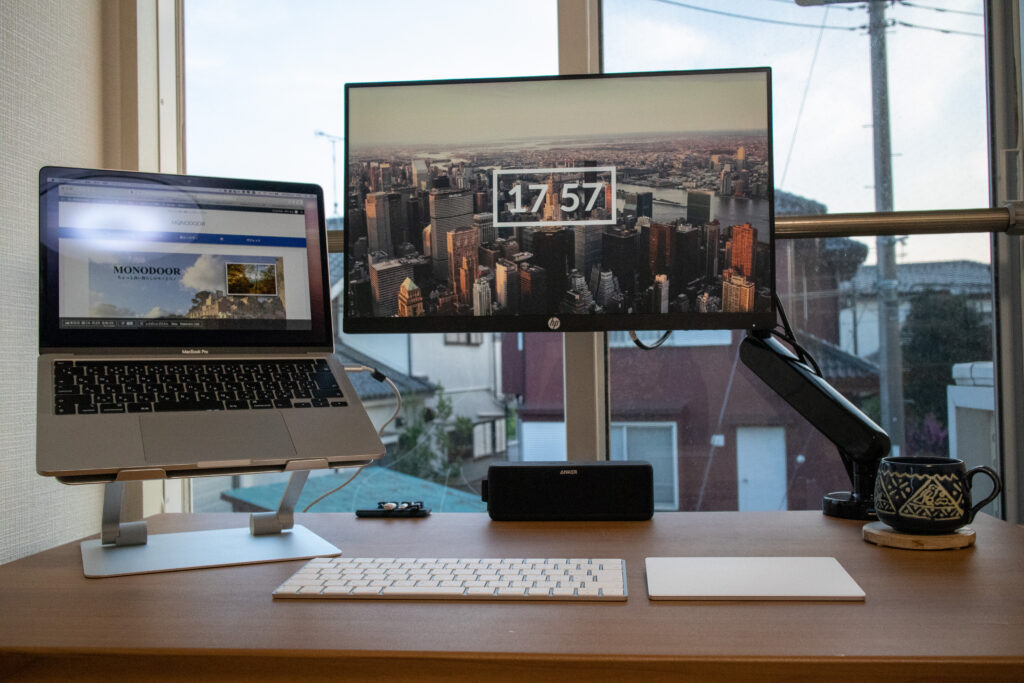
寝室のベット横に置いてあります。デスクは貰い物なのでメーカーなどはわかりませんが、木製のデスクを使用しています(いつかDIYでデスク作りたい‥!)。
PC環境
デスクの上には、メインPCであるMacbook Pro13インチ。

Macbook Proは、このようにスタンドに載せて使用しています。僕は外付けディスプレイを1つ使用しているのですが、このディスプレイが24インチと大きくはないため、Macbook Proもモニターとして使用したい!と考え、このスタンドを購入しました。

Macbook Proをクラムシェルモード(閉じた状態)で利用することも考えましたが、大きい1画面よりも2画面が欲しい、またMacbookのキーボードに付いているタッチセンサーが使いたい(パスワード入力が省けてやっぱり便利です)という理由で、Macbookも画面として使用しています。
デスクに直置きするよりもスタンドに載せたほうが、外付けディスプレイとの高さを合わせることができたり、PC下にモノを置くことができたり、さらには発熱効率もよくなったりとメリットがたくさん!
自宅でノートPCを使用している方は、スタンドかなりおすすめです。
デスク手前には、Apple純正のMagic KeyboardとMagic Trackpad2を置いてあります。

Apple純正のシームレスな使いやすさは、一度使ってしまうとやめられないですね‥笑。
僕は会社ではWindowsを使用しているのですが、WindowsとMacではマウスの動き(特にスクロール)が違うので、あまりごちゃごちゃにならないようにという意味もあってMagic Trackpad2を使用しています。
外付けディスプレイは、このようにモニターアームを使用しています。

モニターアームについては以下の記事で書いているので、気になる方はぜひ見てみてください。
モニターアームを利用することでデスクが広々と使え、スッキリするのでおすすめ!

配線
ノートPCは、手軽に持ち運べるのがいいところ。外だけでなく、家の中でもデスクだけでなくリビングのソファーに持って行ったりと、気軽に気分を変えることができます。
そのため、Macbookと外付けディスプレイや充電、その他のケーブル類は、なるべくコンパクトにしたいと思い、このハブを導入しています。

これにより、USB-Cケーブルを1本刺すだけで、ディスプレイや充電、外付けHDDなどを全て接続することができます。このケーブルだけ外せば、すぐに持ち運ぶことができるので、Macbookをどこにでも持ち出せる環境になりましたね。
僕が使用しているUSB-Cハブはこちら。このハブについてはこだわりポイントがいくつかあるので、今度記事で紹介しますね!
使用せずに外している時のケーブル類は、AnkerのMagnetic Cable Holderで管理しています。

これについては以下の記事で書いているので、気になる方はぜひ見てみてください。

このケーブル類やハブなどは、まとめてデスク裏に百均で購入したカゴに入れて、目に見えないようにしています。
このちょっとしたDIYについては以下の記事で書いているので、気になる方はぜひ見てみてください。

その他
モニターアームを利用することで空いた、デスク中央下スペースには、AnkerのSound Core BoostというBluetoothスピーカーを置いています。Amazonでセールでかなり安かったので買ったモノですが、作業中に聞くには十分な音を聴かせてくれます!

もう一つデスクにいつも置いているのが、このコースター。
台湾に旅行に行った時に街をぶらぶらしていて見つけたお店で買ったモノなのですが、木と石を合わせたデザインが気に入ってます!

まとめ
ということで、僕の自宅のデスクツアーでした。
配線なども工夫して、ある程度使いやすい形にはなっているかな、と思います。
デスクなどは今後スタンディングデスクを導入してみたり、天板を購入してDIYしてみたりしたいなと考えているので、また変わったらデスクツアーをしたいと思います。
このブログでは、アウトドアを中心に旅行や暮らし、ガジェットなどについて紹介しています。
よければ他の記事もご覧ください。
ではまたね!


